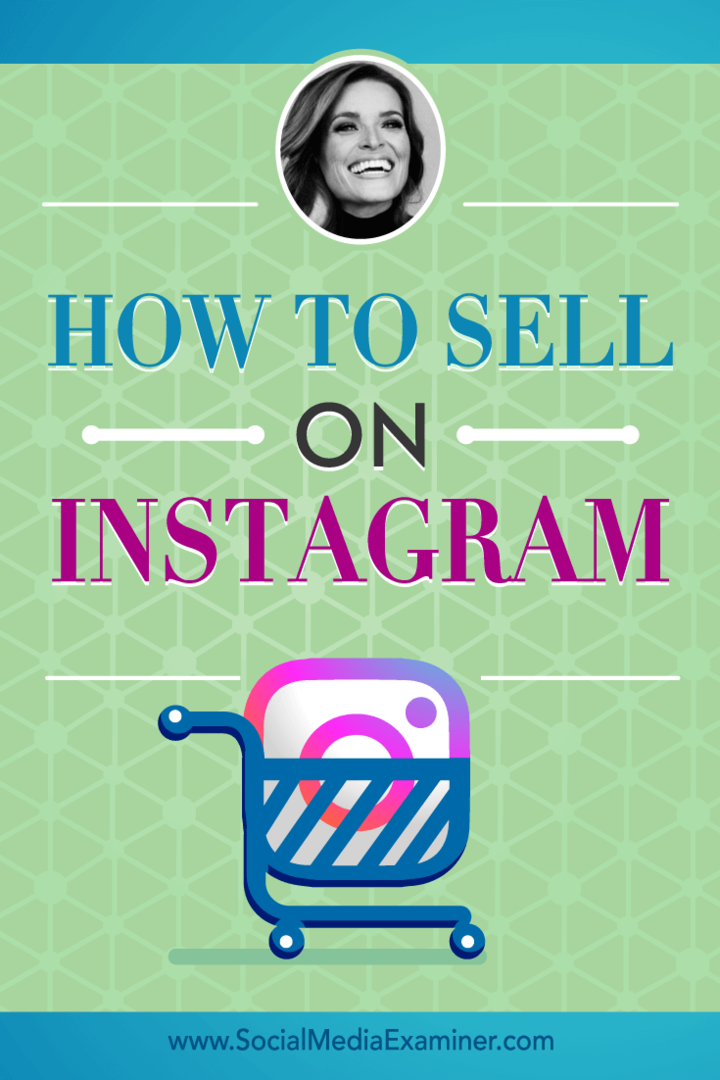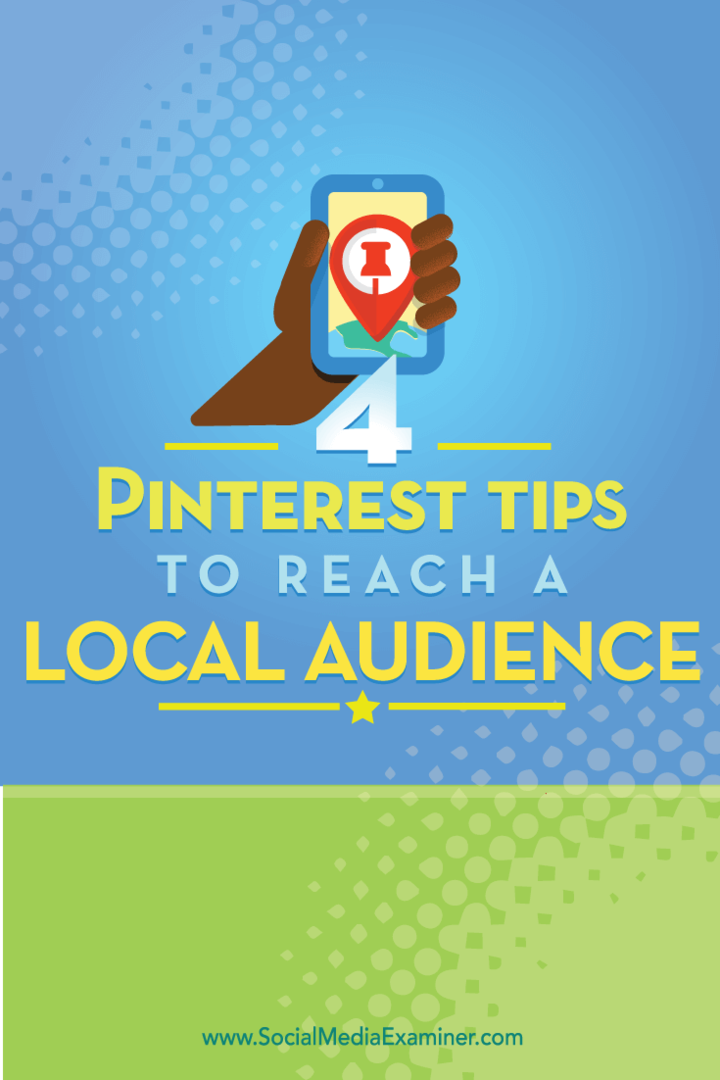Kaip įjungti patobulintą paieškos režimą „Windows 10“
„Microsoft“ "Windows 10 / / March 17, 2020
Paskutinį kartą atnaujinta

Įdiegus patobulintą paieškos režimą, failus „Windows 10“ rasti bus kur kas lengviau.
„Windows 10“ daro gerą darbą, nes leidžia jums rasti tai, ko jums reikia vietiniame kompiuteryje. Paprasčiau nei bet kada anksčiau rasti ieškos programas, nustatymus ir net elementus žiniatinklyje. Tačiau ieškant konkrečių dokumentų ir kitų failų, paieškos funkcija apsiribojo vietinių dokumentų, paveikslėlių, vaizdo įrašų ir darbalaukio aplankų paieška pagal numatytuosius nustatymus. Be to, paieškos procesas dažnai būna lėtas ir ne visada gaunate rezultatus, kurių ieškote.
Nors galite rankiniu būdu patobulinti paieškos indeksavimo parinktis ir ieškoti failo turinio - pradedant nuo „Windows 10 1903“, „Microsoft“ palengvina veiksmus įtraukdama naują „patobulintą režimą“ į paieškos rodyklę. Įjungę „Windows“, jie ieškos visuose aplankuose ir prijungtuose diskuose. Štai kaip įgalinti patobulintos paieškos funkciją. Taip pat panagrinėsime, kaip galite išskirti konkrečias vietas iš paieškos proceso.
Patobulintas paieškos režimas „Windows 10“
1. Norėdami pradėti, eikite į Nustatymai> Paieška ir pasirinkite dešinėje esantį „Windows“ skirtuką. Skiltyje Rasti mano failus pasirinkite Patobulinta variantas.
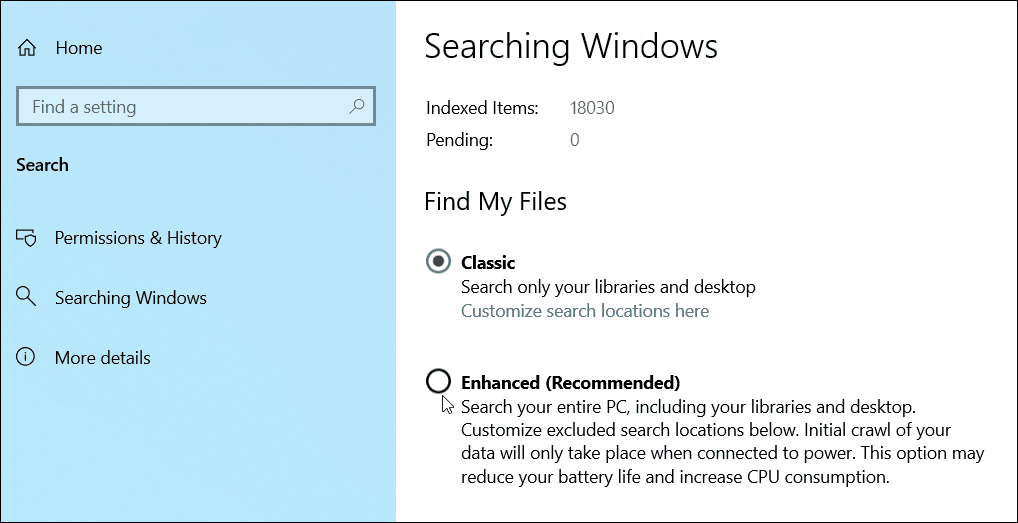
2. Jūsų sistema pradės indeksavimo procesą, paprastai trunkantį 15–20 minučių, tačiau rida gali skirtis priklausomai nuo jūsų sistemos ir turimo duomenų kiekio. Atminkite, kad indeksavimui reikia daug sistemos išteklių, taigi, kol viskas indeksuojami, jūsų sistemos našumas gali pablogėti, nebent, žinoma, esate įsivaizduojamas NVMe SSD diskas su tonomis disko IO.
Galėsite stebėti elementus, kurie liko indeksuojami, kol procesas vykdomas.
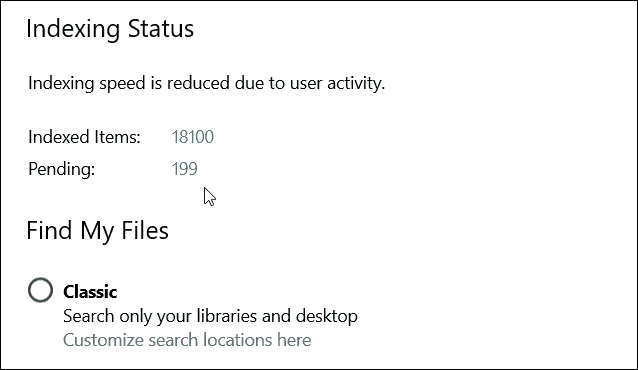
Taip pat verta paminėti, kad čia taip pat galite neįtraukti konkrečių aplankų iš paieškos. Tai yra dar vienas būdas padėti pagreitinti paiešką, nes „Windows“ nejungia aplanko, kuriame yra jūsų failai, kuriuose nėra. Pvz., Galbūt turite didelį skaitmeninės laikmenos aplanką, kurio nereikia „Windows“ paieškai. Tai taip pat geras patarimas pašalinti laikinus aplankus ir operacinės sistemos failus, nes tai gali sulėtinti sistemos veikimą. Tiesiog spustelėkite Pridėkite išskirtą aplanką ir suraskite norimą pridėti vietą.
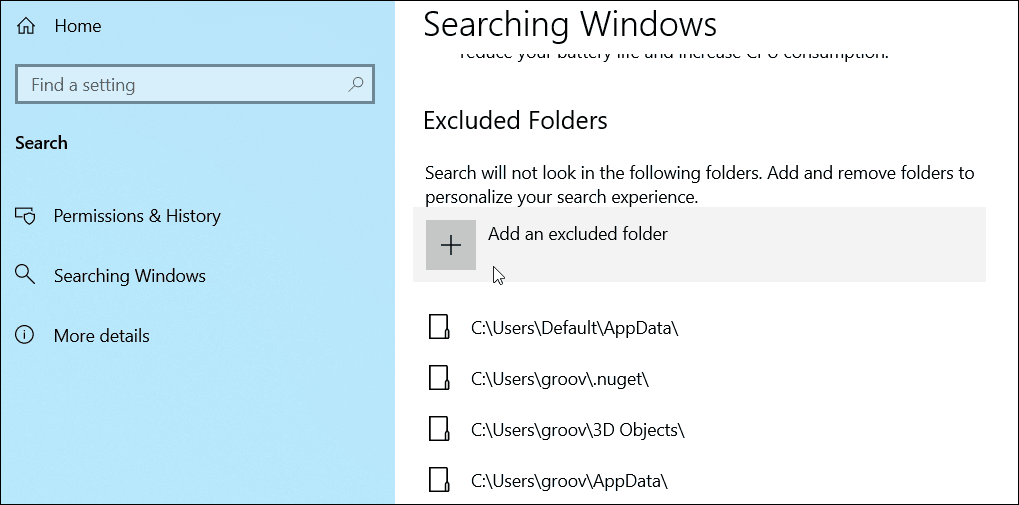
Tam viskas yra. Baigę indeksavimą, turėtumėte greičiau rasti visus savo dokumentus ir kitus failus. Atminkite, kad norint naudoti patobulintą paieškos režimą, turite naudoti „Windows 10 1903“ ar naujesnę versiją.